2021-3-1 劉恩綺 客服部資深專員
摘要
XLS代表的是Excel檔案,在日常辦公中我們有時需要將一些XLS報表檔案轉換為更安全的PDF檔案。關於XLS檔案轉PDF的方法有很多,下面將介紹一些評價不錯的轉換軟體或在線轉換工具,您可根據自己的情況進行選擇。
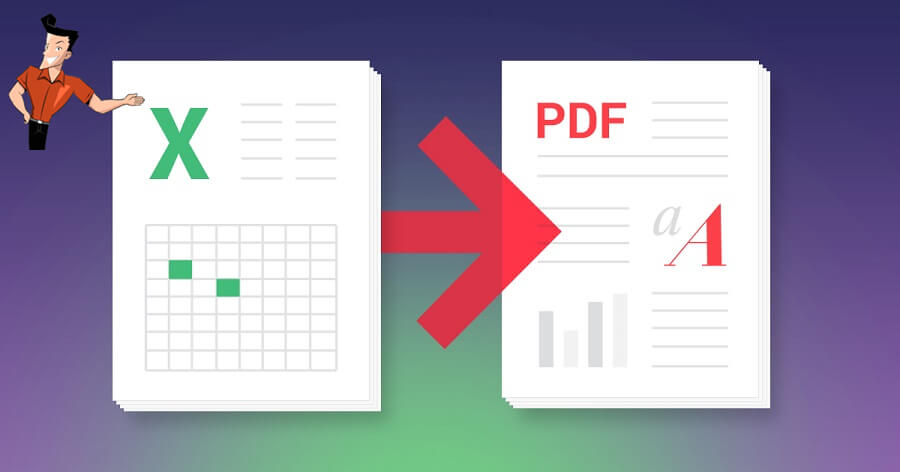
在將XLS檔案轉換成PDF檔案前,我們可以先了解一下什麼是XLS與PDF,以及它們常用於什麼情況下。
什麼是XLS
XLS是檔案副檔名,用於Microsoft Excel 2007之前的版本所生成的Microsoft Excel檔案。XLS檔案代表的是Excel電子表格,它可用於生成電子表格,以及具有計算、繪圖工具、資訊透視表和稱為Visual Basic for Applications的宏編程語言的功能。Excel是功能非常強大的軟體,在商業領域中經常用於儲存和處理資訊,以及執行財務分析。XLS檔案雖然可以在OpenOffice,LibreOffice等軟體中打開,但是相容性一般,可能會出現格式丟失等問題。要打開、編輯XLS檔案最好是使用Microsoft Excel軟體。
什麼是PDF
由Adobe公司開發的PDF(Portable Document Format)檔案,是最常用的檔案類型之一。與其他檔案格式相比,PDF檔案主要用於檢視而不是編輯。PDF變得流行的原因之一是它可以保留完整的檔案格式和佈局,無論是在什麼裝置上打開它都能保持與源檔案一致。除此之外,使用PDF格式生成檔案還可保證精確的顏色和準確的列印效果。如今,越來越多的電子圖書、產品說明、公司公告、網路資料和電子郵件都開始使用PDF格式。
為何需要將XLS檔案轉換成PDF檔案?
XLS和PDF都是最為常用的檔案格式,在某些情況下,我們需要將它們進行相互轉換。
- 若是機密檔案,PDF檔案會比XLS檔案更安全。在建立PDF檔案時可選加密保護,安全性更高。
- 在列印檔案時,PDF格式會更適合。PDF可以保存固定的佈局和確保准確的列印效果。
- PDF檔案更易打開,可在不同作業系統中直接打開,XLS檔案需要藉助專業軟體才能打開。
為了能快速將XLS檔案轉換成PDF,您需要藉助一些專業的轉換工具才能進行。下面將介紹各種可在Windows、Mac電腦上可以使用的轉換方法。介紹的方法主要是分為專業的桌面軟體和在線轉換工具,可滿足您不同的轉換需求。
為了能更好地將他們進行轉換,下面將介紹幾款簡單好用的檔案轉檔軟體,幫助您快速將XLS檔案轉換為PDF。
如果您的電腦上有安裝Microsoft Excel,那它是將Excel轉PDF的最好方法之一。Microsoft Excel可打開和編輯XLS和XLSX電子表格,利用“列印”功能簡單快速地轉換Excel格式。但是如果您有多個XLS檔案,那您需要一個個地打開,然後逐個選擇轉換,操作相對麻煩。
具體的操作步驟如下:
① 使用Microsoft Excel打開XLS電子表格。
② 點選[檔案]功能表,選擇[列印]。在列印機選項上,選擇[Microsoft Print to PDF]。然後點選列印機上方的[列印]圖標。
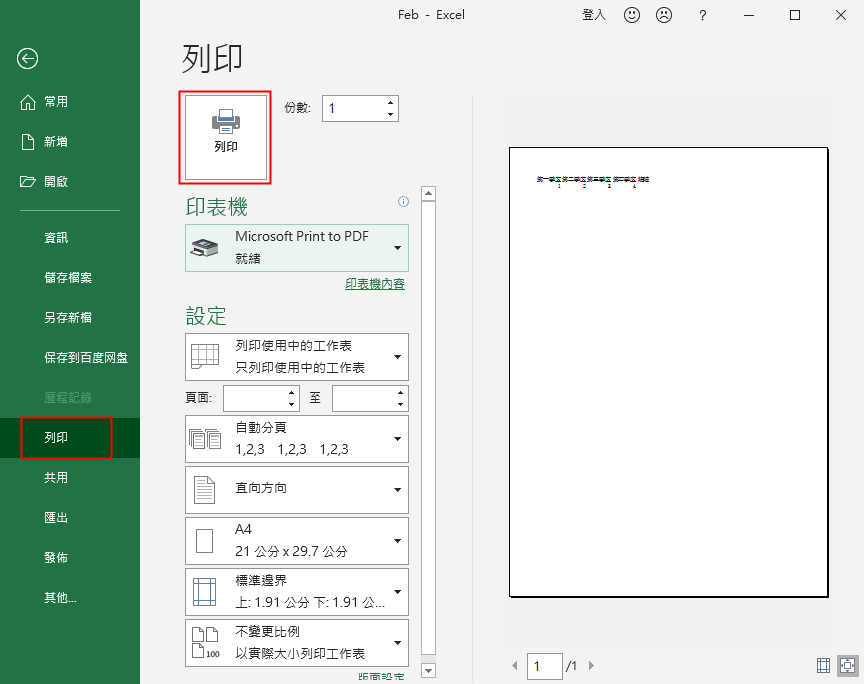
③ 在新打開的視窗上,為生成的PDF設定檔名,然後選擇保存位置。最後點選[保存],就可完成將XLS檔案轉換為PDF的操作。
Numbers表格是蘋果公司專為Mac用戶開發的一款電子表格應用,作為一款獨立版的Mac版表格辦公軟體,功能可以與Microsoft Excel相抗衡。大多數Apple裝置都內建了Numbers表格,您可使用它製作表格和統計資訊等。
具體的操作步驟如下:
① 首先,在Numbers表格中打開XLS檔案。
② 然後從螢幕頂部的功能表欄中點選[檔案]>[輸出至]>[PDF]。最後,輸入檔名和選擇儲存檔案的資料夾,點選[輸出]將其保存到電腦中。
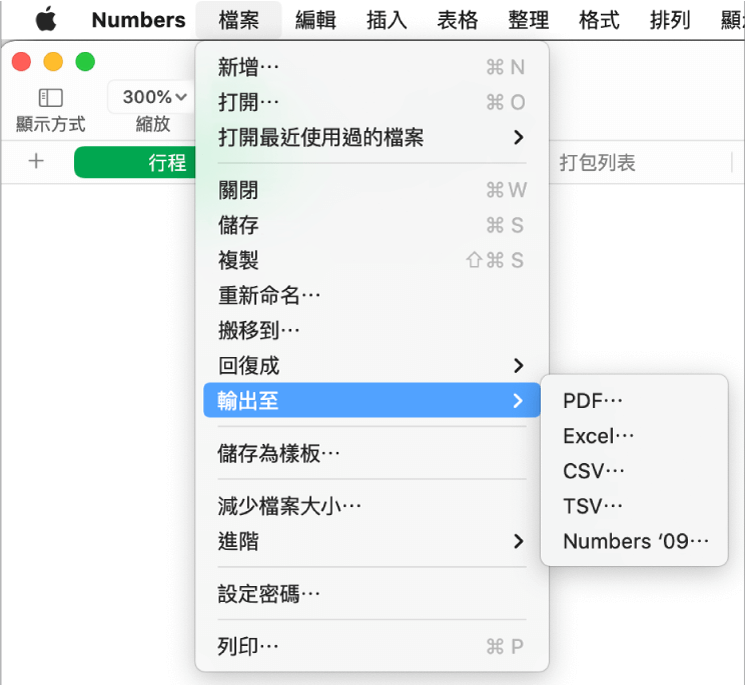
作為最流行的PDF閱讀和編輯軟體之一的Adobe Acrobat DC軟體,使用它來將XLS檔案轉換為PDF格式也是較為常用的方法。該軟體可用於閱讀、編輯、管理和共用PDF檔案。Adobe Acrobat DC軟體雖然功能多樣,但是它的購買價格較為昂貴,只作為個人使用負擔較大,更推薦企業用戶使用。Adobe Acrobat DC軟體支援Windows,Mac,Linux,Android手機和Windows Phone的跨平台使用,方便您隨時編輯PDF檔案。使用Adobe Acrobat DC中的“建立PDF”工具可以輕鬆地將Microsoft Word,Microsoft Excel和Microsoft PowerPoint檔案轉換為PDF。
具體的操作步驟如下:
① 首先下載安裝並打開Adobe Acrobat DC軟體,點選軟體界面左上方[工具]選項,然後選擇[建立PDF]功能進入。

② 進入建立PDF功能後,點選[單一檔案]>[選擇檔案],選擇需要轉換成PDF的XLS檔案打開;如果要轉換多個XLS檔案,那請選擇[多個檔案]。然後點選[建立]按鈕,Adobe Acrobat DC將自動轉換檔案。
![點選[單一檔案]>[選取檔案]](https://net.reneelab.com/wp-content/uploads/sites/7/2021/02/Adobe-Acrobat-DC.jpg)
③ 完成轉換後會進入PDF預覽界面,如果覺得沒問題的話,點選左上角的[保存]按鈕即可將PDF檔案保存到指定資料夾中。
使用Icecream PDF Converter可輕鬆快速地將XLS轉換為PDF格式。該轉換軟體可支援將XLS、XLSX、DOC、JPG、PNG、EPUB、HTML和TIFF等主流檔案轉檔為PDF,亦支援轉換PDF為各種格式。
具體的操作步驟如下:
① 安裝並打開軟體,點選[To PDF]選項以將XLS轉換為PDF。
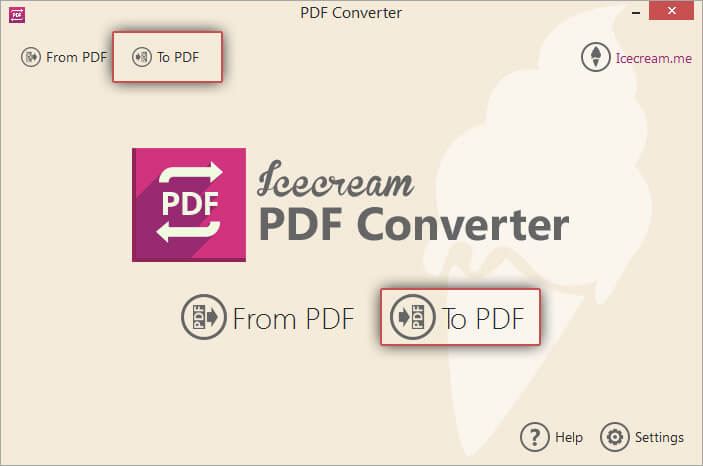
② 點選[Add File],添加要轉換的XLS檔案;或者將檔案直接拖放到此視窗中。另外,您也可點選視窗右側的[+]圖標隨時添加更多的檔案。
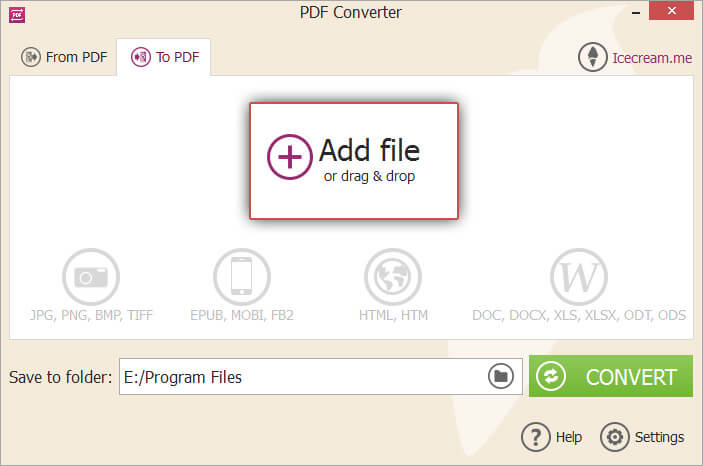
③ 如果您要將添加的XLS合併為單個PDF檔案,請勾選[Merge all into one PDF file]。最後,選擇匯出檔案的保存位置並點選[CONVERT]按鈕開始轉換檔案。
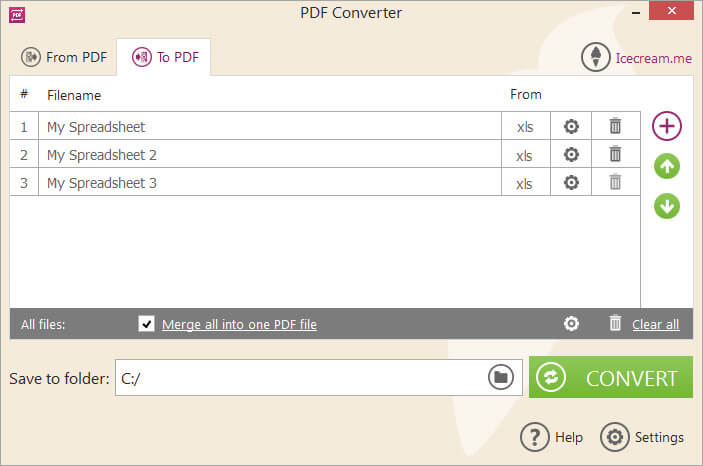
關於XLS檔案轉PDF的在線轉換工具,對於不想下載軟體的用戶來說是很好的選擇,因為它們可在任意瀏覽器中打開。雖然在線轉換工具很方便,但是如果XLS檔案過大或網路傳輸速度過慢,那可能會需要花費很長的時間。
當您需要將XLS檔案轉換為PDF時,Google檔案也是一個不錯的選擇。Google檔案可以作為Microsoft Office的在線替代品,它也可檢視和轉換Word、PowerPoint和TXT檔案。該在線轉換工具的操作比較簡單,具體如何操作請看下面的介紹。
在線轉換連結:https://docs.google.com/spreadsheets/u/0/
具體的操作步驟如下:
① 在瀏覽器上打開Google檔案連結,然後登入您的Google帳號。
② 點選[開啟檔案選擇器]圖標以上載要轉換的XLS檔案。然後選擇[上傳]>[選取裝置中的檔案],或將檔案拖放到上載區域。
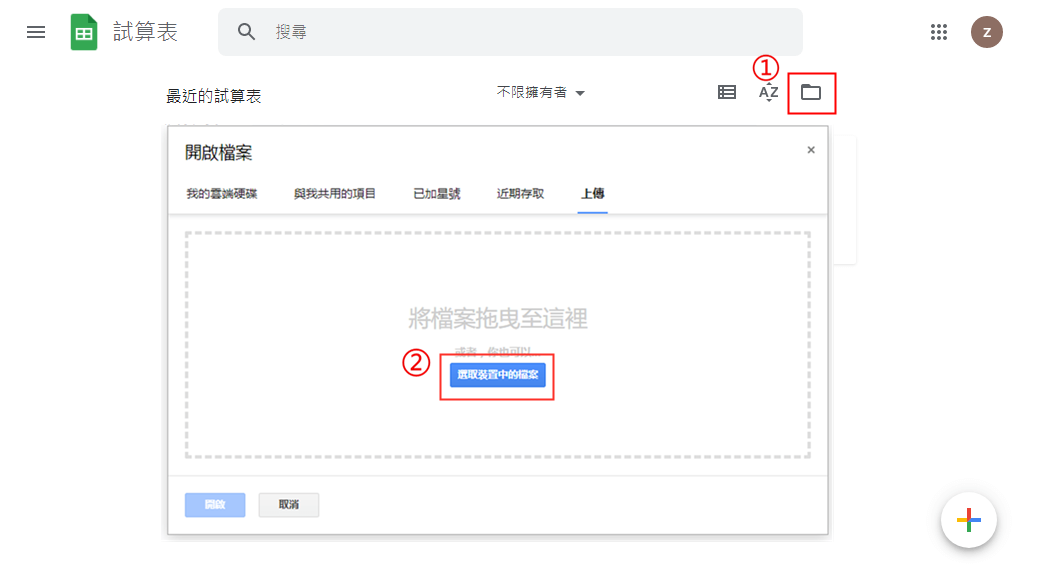
③ 您的XLS檔案將在Google Docs的在線表格編輯器中打開。在頂部功能表欄上,點選[檔案]>[下載]>[PDF檔案(.pdf)]。這樣XLS檔案將會被轉換為PDF檔案並下載到電腦中。
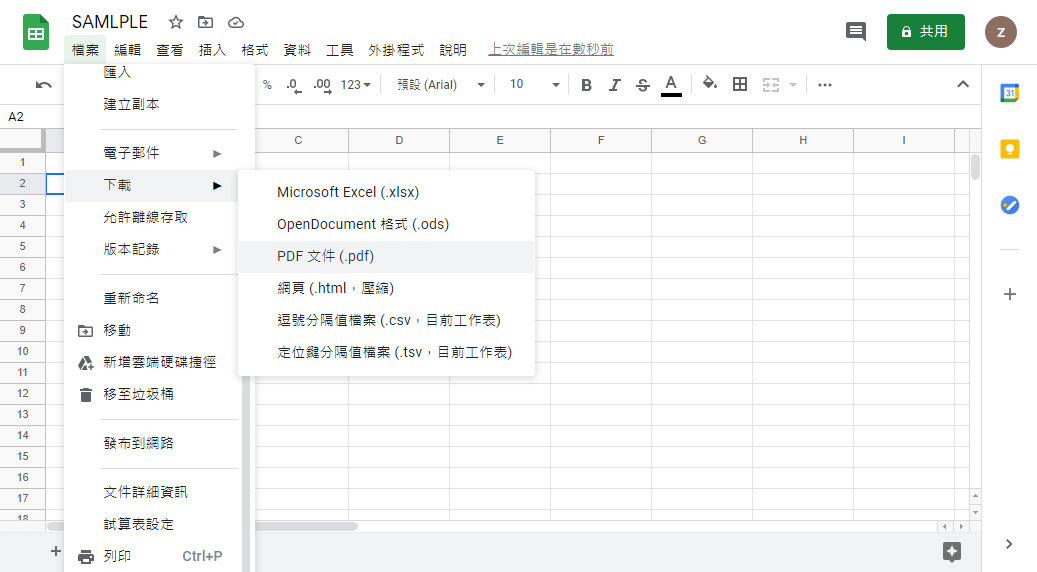
Zamzar是一款功能比較強大的檔案轉換工具,它可支援XLS、PDF、Word、JPG等不同格式之間的相互轉換。Zamzar在線轉換工具可在任意作業系統、任意瀏覽器中打開,無需下載軟體即可使用。如果您要轉換的XLS檔案是機密檔案或檔案過大,那建議您不要使用在線轉換,因會存在著資訊洩露的風險以及受網路傳輸速度的影響,轉換速度可能會很慢。
在線轉換連接:https://www.zamzar.com/convert/xls-to-pdf/
具體的操作步驟如下:
① 在瀏覽器中打開轉換連結,點選[Add Files],上載要轉換的XLS檔案。
② 檔案上載後,選擇將其轉換到PDF格式。最後點選[Convert Now],轉換完成後按照指示將其下載到電腦中。
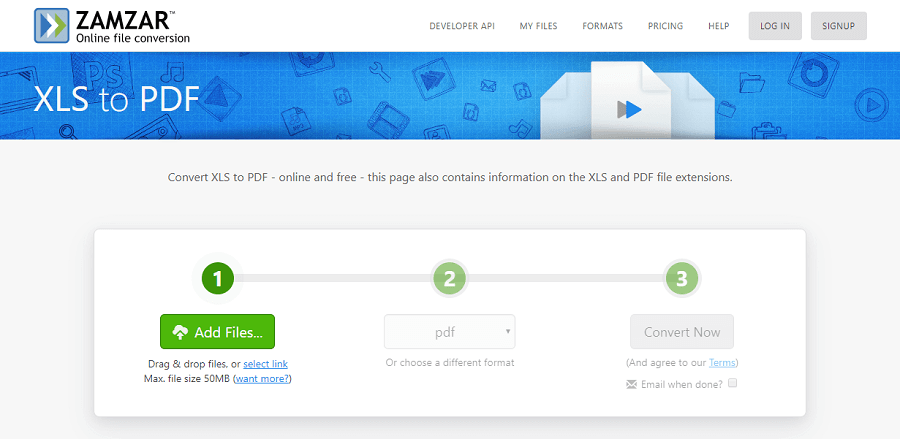
Online-convert.com是一個不錯的在線檔案轉換網站,可支援轉換多種不同的檔案類型,只需兩個步驟即可將XLS檔案轉換為PDF。但是該網站的主頁會有點混亂,會有廣告和其他大量信息。
在線轉換連結:https://document.online-convert.com/convert/xls-to-pdf
具體的操作步驟如下:
① 在瀏覽器中打開轉換連結,點選[Choose Files]按鈕,上載要轉換的XLS檔案。您也可從Dropbox、Google Drive和輸入URL中匯入要轉換的檔案。
② 上載後,您也可使用OCR文字辨識功能。最後,點選[Start conversion]開始轉換檔案。
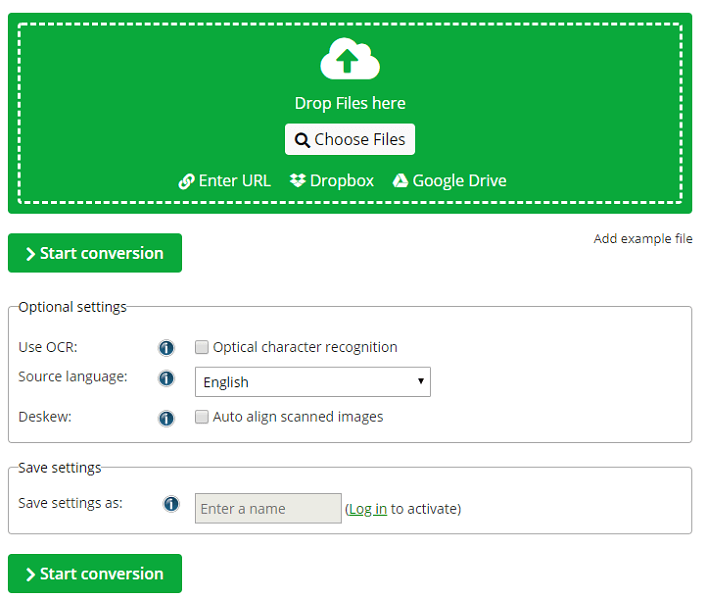
PDF Converter在線轉換工具可以將Word、Excel、PowerPoint及其他檔案轉換為PDF,也可將PDF轉換為Word、PowerPoint、Excel及圖片等。要將XLS檔案轉換為PDF,操作也是是很簡單的。該在線轉換工具的界面簡潔,沒有廣告和彈窗。需要注意的是PDF Converter轉換工具每次可轉換的檔案數量是有限的,若想要無限制地使用該工具,那您就需要開通會員。
在線轉換連結:https://www.freepdfconvert.com/zh-tw/excel-to-pdf
具體的操作步驟如下:
① 在瀏覽器中轉換連結,點選[選擇Excel檔案]上載XLS檔案,又或者選擇從Google Drive、Dropbox、URL中上載檔案。
② 檔案上載後它將會自動轉換為PDF,轉換完成後,請點選[下載]將其下載到本機資料夾中。
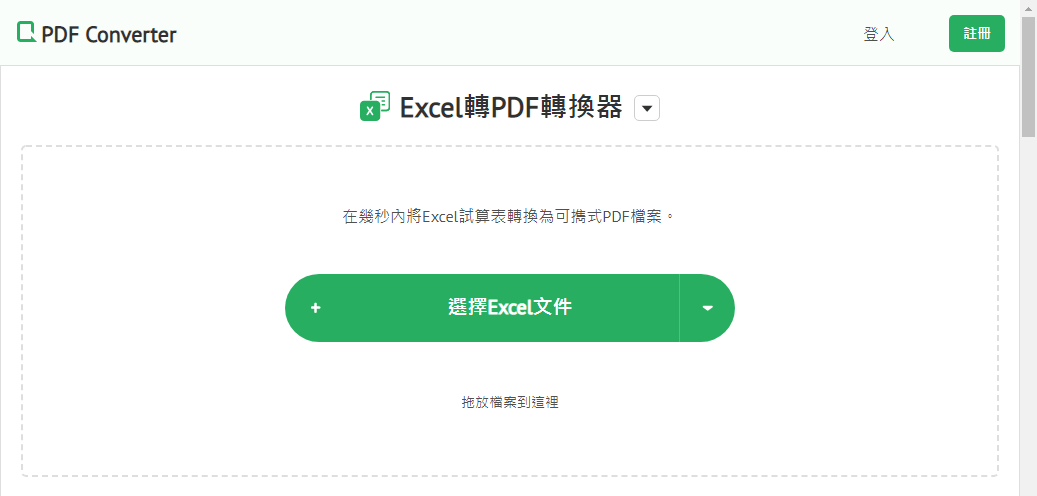
對於XLS檔案與PDF檔案,這兩者有著不同的檔案內容 與格式優勢。將XLS轉換為PDF後,在修改內容或擷取信息時會比較麻煩,因為PDF是不易編輯的。最好的解決方法是將PDF轉換為XLS格式再進行修改。
如果需要將PDF轉換為XLS檔案,那推薦您使用Renee PDF Aide軟體。Renee PDF Aide工具是一款簡單、高效、快捷、免費的PDF轉換工具,它能夠將PDF檔案轉換為高質量的Word、Excel、PowerPoint、Image、 TXT等檔案。該軟體的轉換速度可達到每分鐘80頁,支援批量轉換檔案。此外,這款PDF轉換工具完美相容所有版本的Windows電腦,如Windows 10, 8.1, 8, 7, Vista 和XP。
具體的操作步驟如下:
① 安裝完成Renee PDF Aide軟體後,打開它。選擇[PDF轉檔]。
![打開Renee PDF Aide軟體,選擇[PDF轉檔]](https://net.reneelab.com/wp-content/uploads/sites/7/2020/04/PDF-Aide-OCR.png)
② 添加需要轉換的PDF檔案。您可以點選[添加檔案]按鈕,匯入要轉換的PDF檔案。另外,該軟體支援批量轉換,您可同時匯入多個檔案。檔案添加成功後,轉換列表中顯示待轉換檔案的信息,點選[選擇頁面]列表可以設定檔案轉換的頁面。
![點選[添加檔案]按鈕,添加需要轉換的PDF檔案](https://net.reneelab.com/wp-content/uploads/sites/7/2021/02/PDF-Aide-word.png)
③ 點選上方功能表欄中的[Excel]選項。最後,點選[轉換]按鈕進行轉換。當提示轉換結束,並顯示轉換檔案總數和成功轉換的檔案數量,此時PDF已成功轉換成Excel檔案。
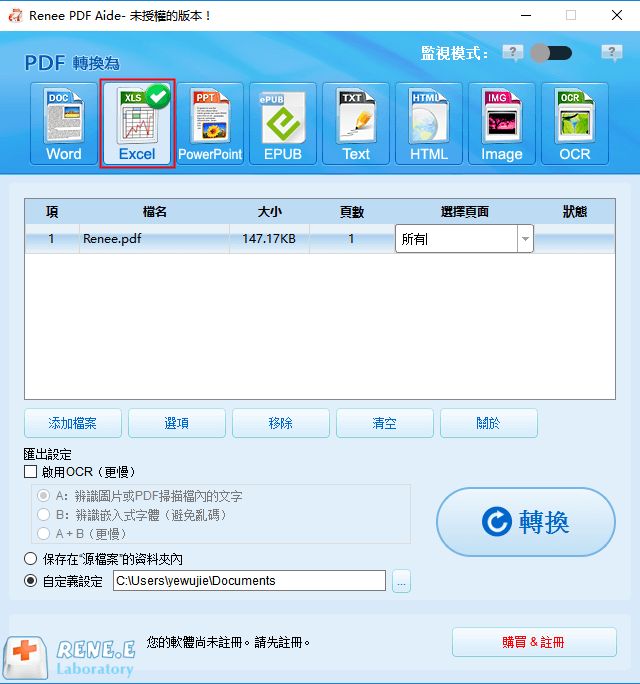
當遇到PDF掃描檔或者PDF檔案內是以圖片的形式存在,使用普通的PDF轉換工具,您只會得到一個不可編輯的Excel檔案。這個時候需要使用OCR光學字符辨識功能去辨識圖片中的字符,並轉成可修改的Excel檔案。您可通過Renee PDF Aide軟體中的OCR文字辨識功能進行文字擷取,將掃描檔內容轉換為可編輯的文字內容。在OCR模式下,您需選擇對應的辨識語言,這樣可以大大提高字符辨識的正確率。Renee PDF Aide軟體支援英/法/德/意/西/葡/中/韓/日等語言文字的轉換,並支援安裝新語言。
具體的操作步驟如下:
① 打開Renee PDF Aide軟體後,點選[PDF轉檔]>[添加檔案],匯入掃描的PDF檔案。
② 點選要轉換的[Excel]檔案格式。然後勾選軟體左下角的[啟用OCR]>[A:辨識圖片或者PDF掃描檔裡的文字]。
選擇啟用OCR後,Renee PDF Aide軟體會提供三種OCR文字辨識模式,您需選擇其中一種:
- A:辨識圖片或者PDF掃描檔裡的文字:這個選項預設PDF頁面的文字都是在圖片/掃描圖上,程式會直接使用OCR功能(選擇對應的語言效果會更佳)辨識檔案上的文字,然後轉換匯出。
- B:辨識內建字體(避免亂碼):這個選項預設PDF頁面的文字都是使用內嵌字體,程式會將這些字體轉成圖片,再使用OCR功能(選擇對應的語言效果會更佳)辨識檔案的文字並進行轉換匯出。
- A+B(更慢):程式自動辨識檔案內的字體是圖片還是PDF內嵌字體,然後再進行轉換匯出。但是辨識比較耗時,轉換的時間也會更加長。

③ 最後,選擇檔案的保存位置,點選[轉換]即可完成操作。
Tips如果您還需要對PDF檔案的頁面進行調整修改,那您可通過Renee PDF Aide軟體進行編輯。該軟體提供了多種編輯功能,比如修復損壞檔案、優化大檔案載入時長、實現多頁面檔案的分割、將多個指定頁面合成為一個PDF檔案、調整檔案的顯示角度等,還可以加密/解密PDF檔案、給專屬檔案添加個人浮水印等。
總結
文章上述內容中提到了多種XLS轉PDF的方法,您只需在其中找到最適合自己的方法即可。方法有多種,主要是脫線轉換軟體以及在線轉換工具,專業的轉換工具在速度上會比在線轉換工具快速,它們不受網速影響,在轉換速度上會大大提升。如果您要轉換的檔案較大,建議使用本機轉換軟體,會更加快速。如果您還需要將PDF檔案轉換為XLS檔案或者要編輯PDF檔案,那麼建議您使用Renee PDF Aide軟體,它的功能較為齊全並且可以免費試用。





